ウェブメールの使い方 ログインする
ウェブメールの使い方について
目次
- ・ログインする
- ・メールを読む
- ・メールを書く
- ・メールを返信する
- ・アドレス帳を使用する
- ・署名の登録等、設定
2018年12月11日以降のメールは新しいWebmailをご利用ください。
メールを返信する
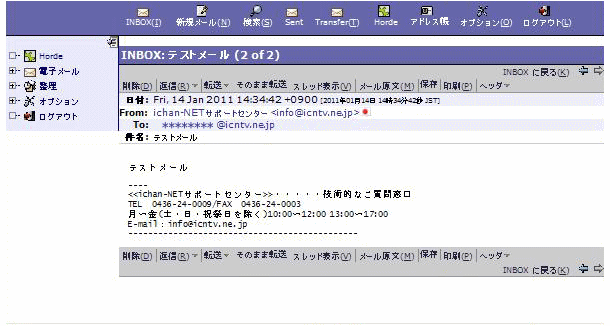
- 受信箱の画面で、読みたいメールの「差出人」か「件名」をクリックすると、メールの内容が表示されます。
- メールの内容が表示された状態で、返信(R)にカーソルをあわせると、「送信者へ」と「全員へ(A)」がプルダウンしますのでどちらかを選択します。
- 「送信者へ」:表示しているメールの送信元に返信します。
- 「全員へ(A)」:表示しているメールの宛先全員(送信元、宛先、Cc)に返信します。
このとき、元のメールの内容が 引用文として表示されます。
メールが完成したら、「メールの送信」をクリックして送信します。 - 返信したメールは送信メールと同様に、「送信箱」に入り、後で閲覧可能です。
メールを転送する
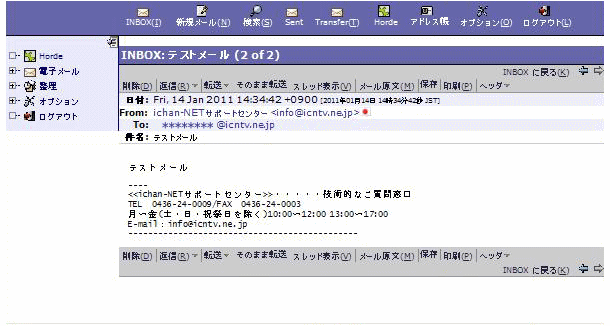
- 自分宛に届いているメールを他の人に送るときに使用します。
- メールの内容が表示された状態で、「転送」(メッセージ全体、本文のみ、本文と添付)または「そのまま転送」をクリックします。
- 「転送」:
- 編集画面を表示し、宛先、Cc、Bccの指定、メールの内容の編集ができます。
送信したメールは、送信箱に入り、後で閲覧可能です。 - メッセージ全体:
- 元メールを添付の形式で転送。
- 本文のみ:
- 元メールを本文内に表示し転送。
- 本文と添付:
- 元メールを本文内に表示、元メールの添付ファイルを添付し転送。
- 「そのまま転送」:
- 宛先のみ指定できます。メールの内容は編集しないでそのまま転送します。
- ※
- この場合、送信した メールは、送信箱には入りません。
メールを保存する
-
- 「保存」:
- メールデータを現在ご利用中のパソコンにテキストファイルとして保存できます。
保存後は、メモ帳等で開くことができます。
メールを削除する
- メールを削除する場合は、2つの画面から実行できます。
- ・
- INBOX(受信箱)のメールの一覧が表示されている状態で左の「選択ボックス」にチェックをいれて、「削除」をクリックします。チェックが入っているメール全てを一括削除できます。
- ・
- メールの内容が表示された状態で、「削除」をクリックします。表示しているメールのみ削除します。
削除されたメールは、メールサーバーからも削除され、復元することができません。



